Новая игра Crash Bandicoot может выйти уже в следующем году - свежие новости
Новая игра crash bandicoot может выйти уже в следующем году. Фанаты легендарной игры Crash Bandicoot могут быть радостно удивлены, так как по …
Читать статью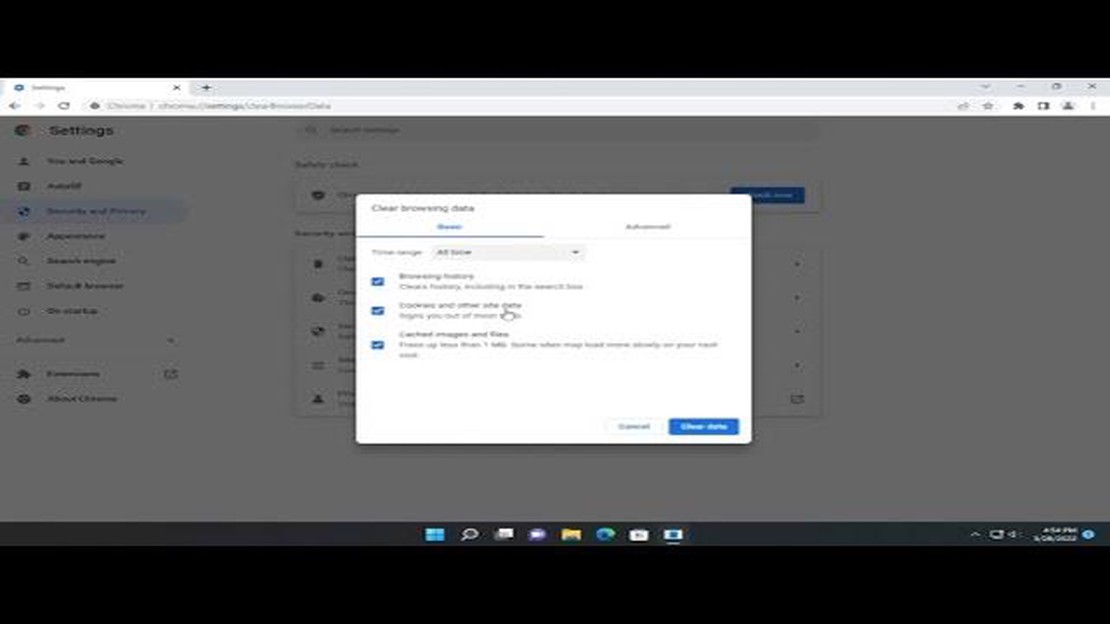
Google Docs - это популярная онлайн-платформа, позволяющая пользователям создавать, редактировать и обмениваться документами. Однако некоторые пользователи могут столкнуться с проблемой, когда Google Docs не загружает файл должным образом. Это может расстроить, особенно если необходимо получить доступ к важному документу.
Если вы столкнулись с этой проблемой, не волнуйтесь. В этом руководстве мы рассмотрим пошаговые инструкции по устранению проблемы, связанной с тем, что Google Docs не загружает файл. Независимо от того, используете ли вы Google Docs на компьютере или мобильном устройстве, мы позаботимся о вас.
В первую очередь необходимо проверить подключение к Интернету. Плохое подключение к Интернету может привести к тому, что документы Google Docs будут загружаться медленно или не загружаться вовсе. Прежде чем приступать к другим действиям по устранению неполадок, убедитесь, что у вас стабильное и надежное подключение к Интернету.
Если с подключением к Интернету все в порядке, то следующим шагом будет очистка кэша браузера. Со временем данные при просмотре сайтов могут накапливаться и вызывать проблемы с загрузкой веб-сайтов. Очистка кэша может помочь решить проблему. В этом руководстве мы приведем инструкции по очистке кэша для различных браузеров, включая Chrome, Firefox и Safari.
Если очистка кэша не помогла решить проблему, можно попробовать открыть Google Docs в режиме инкогнито. При этом откроется новое окно без включенных расширений и плагинов, которые иногда могут мешать процессу загрузки. Если файл загружается в режиме инкогнито, это означает, что проблема связана с одним из расширений или плагинов. Для устранения проблемы их можно отключить или удалить.
В дополнение к этим шагам мы рассмотрим и другие методы устранения неполадок, такие как проверка обновлений, отключение дополнений браузера и использование альтернативных браузеров. Следуя инструкциям, приведенным в этом руководстве, вы сможете решить проблему Google Docs не загружает файлы и вернуться к бесперебойной работе с документами.
Если вы столкнулись с проблемой, когда Google Docs не загружает файлы, это может быть вызвано несколькими причинами. Ниже приведены некоторые распространенные причины и соответствующие им решения:
** Медленное или нестабильное подключение к Интернету:** Медленное или нестабильное подключение к Интернету может препятствовать правильной загрузке файлов в Google Docs. Чтобы устранить эту проблему, попробуйте выполнить следующие действия:
Если ни одно из описанных выше решений не помогло, рекомендуется обратиться в службу поддержки Google за дальнейшей помощью.
Если у вас возникли проблемы с тем, что Google Docs не загружает файлы, это может быть связано с проблемами подключения к Интернету. Ниже приведены некоторые шаги по устранению неполадок, которые помогут решить эту проблему:
Если ни один из описанных выше способов не помог решить проблему, возможно, дело в самой программе Google Docs. Для получения дополнительной помощи можно обратиться в справочный центр Google Docs или в службу поддержки Google.
Если у вас возникли проблемы с тем, что Google Docs не загружает файлы, одним из первых шагов по устранению неполадок может быть очистка кэша и файлов cookie в браузере. Кэш-файлы и файлы cookie - это временные данные и файлы, которые браузеры сохраняют во время работы в Интернете. Их очистка может помочь устранить любые конфликты или ошибки, которые могут вызывать проблемы с Google Docs.
Ниже приведено пошаговое руководство по очистке кэша и файлов cookie в наиболее популярных браузерах:
Читайте также: 2023 Руководство по исправлению ошибки 2110-3128 Nintendo Switch - вернитесь к играм сегодня!
Читайте также: GTA Vice City проблема с мышкой: как исправить на Windows 10?
После очистки кэш-памяти и файлов cookie попробуйте снова зайти в Google Docs и убедиться, что проблема решена. Если проблема сохраняется, возможно, следует попробовать другие шаги по устранению неполадок или обратиться в службу поддержки Google за дополнительной помощью.
Если у вас возникли проблемы с тем, что Google Docs не загружает файлы, это может быть связано с устаревшим браузером или расширением Google Docs. Обновление браузера и расширений часто позволяет устранить проблемы совместимости и повысить производительность.
Чтобы обновить браузер, выполните следующие действия:
Для обновления расширений Google Docs выполните следующие действия:
После обновления браузера и расширений попробуйте снова загрузить файл Google Docs и убедитесь, что проблема решена. Если проблема сохраняется, можно попробовать очистить кэш браузера или обратиться в службу поддержки Google за дополнительной помощью.
Причин, по которым Google Docs не загружает файл, может быть несколько. Это может быть связано с медленным подключением к Интернету, проблемами совместимости браузера или проблемами с самим файлом.
Если Google Docs не загружает файл, попробуйте обновить страницу или открыть ее в другом браузере. Можно также проверить подключение к Интернету и убедиться в его стабильности. Если проблема сохраняется, попробуйте открыть файл на другом устройстве.
Да, существует несколько способов устранения проблемы загрузки Google Docs. Во-первых, попробуйте очистить кэш и файлы cookie браузера. Можно также попробовать отключить любые расширения браузера, которые могут мешать процессу загрузки. Если проблема сохраняется, попробуйте открыть файл в режиме инкогнито или с помощью другого устройства.
Если самостоятельно устранить проблему загрузки Google Docs не удается, можно обратиться за помощью в службу поддержки Google. У них есть центр помощи, где можно найти ответы на распространенные проблемы, а также форум сообщества, где можно попросить помощи у других пользователей.
Новая игра crash bandicoot может выйти уже в следующем году. Фанаты легендарной игры Crash Bandicoot могут быть радостно удивлены, так как по …
Читать статьюМой Galaxy S20 постоянно перезагружается. Вот решение! Если вы являетесь владельцем Samsung Galaxy S20, то, возможно, сталкивались с досадной …
Читать статьюВсе об онлайн-казино: принципы работы и безопасность. Онлайн-казино — это виртуальные платформы, которые предоставляют возможность играть в азартные …
Читать статьюКак найти и изменить код друга Nintendo Switch в 2023 году Вы являетесь владельцем консоли Nintendo Switch и хотите общаться с друзьями? Одной из …
Читать статьюЧто делать, если Galaxy J6 Plus перестал заряжаться | Зарядка Galaxy J6+ не работает Если вы являетесь владельцем Samsung Galaxy J6 Plus и испытываете …
Читать статьюАнонсирован ремейк resident evil 3: запуск в 2023 г. Мир геймеров с нетерпением ожидает выход нового ремейка культовой игры Resident Evil 3. Компания …
Читать статью